相信大家都知道在Word中快速剪贴粘帖文本,但是每次剪贴都只能剪贴一部分内容,但是要快速剪贴一些不连续的内容,每次都要一步一步来剪贴粘帖岂不是很麻烦,接下来小编就带各位了解如何快速剪贴所有内容,并一次性粘帖的操作,一起来看看。
一、首先我们拿下面的这些文本为例子,我们需要剪贴复制红色的字,并在下方快速粘帖。
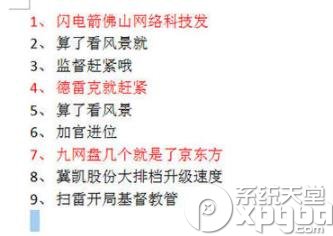
二、我们选中一段文字,并使用快捷键CTLR+F3,而不是CTLR+X这个默认的剪贴键。可以看到文本已经被剪贴掉。

三、接着我们以同样的方法将其他红色字选中一一剪贴。

四、最后一步,我们回车将光标定为到空白地方,使用快捷键CTLR+SHIFT+F3,然后我们可以看到之前被剪贴的文本全部被统一粘帖过来。
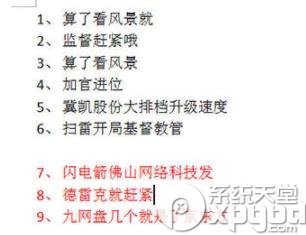
以上就是小编给大家带来的关于快速剪贴并统一粘帖操作方法的全部内容啦,是不是非常的有效呢,这对于一些需要在会议纪要中提取重点部分的文档来说非常实用,赶快去试下吧。
想了解更多的软件教程,那就关注系统天堂吧。
